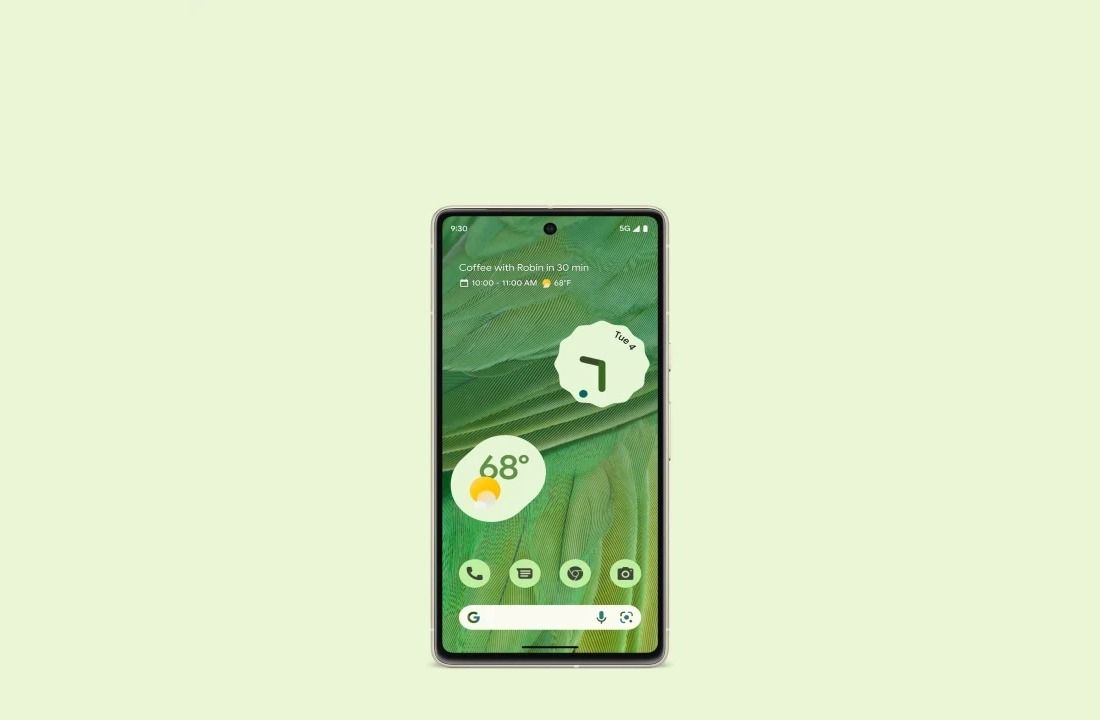Pixel 7 e Pixel 7 Pro rientrano nella cerchia dei dispositivi elettronici di tecnologicamente avanzati quest’anno. La serie proposta da Google ha il vantaggio di offrire aggiornamenti per molti anni, fotocamere in costante miglioramento ed un design elegante e raffinato.
Anche se la serie Pixel 7 non è così soggetta a bug e glitch come i precedenti modelli, questi smartphone sono tutt’altro che perfetti e privi di difetti. Sono diversi gli utenti che hanno lamentato malfunzionamenti di vario tipo e, in questo articolo, cercheremo di individuare le problematiche più diffuse proponendo alcune possibili soluzioni.

Indice dei contenuti
Pixel 7/Pixel 7 Pro non riceve messaggi di testo
Diversi utenti segnalano di non ricevere messaggi di testo sui loro telefoni. Sebbene gli SMS non siano più così diffusi, questi possono essere ancora molto utili, per esempio, nel contesto dell’autenticazione a due fattori. Ecco le possibili soluzioni.
Molti utenti che sono passati a Pixel 7 da un vecchio telefono non 5G affrontano questo problema. Dovrai aggiornare la tua scheda SIM o configurare nuovamente la tua eSIM con l’aiuto del servizio clienti.
Altri utenti affermano che abilitare o disabilitare le funzionalità di chat nell’app Messaggi aiuta. Apri l’app Google Messaggi, tocca l’icona del profilo nell’angolo in alto a destra, vai a Gestisci impostazioni – Funzionalità chat e attiva o disattiva la stessa per vedere quale opzione va a sbloccare la ricezione dei messaggi.
Le chiamate si interrompono automaticamente dopo un paio di secondi
Sempre più utenti Pixel 7 e 7 Pro hanno problemi con le chiamate che si interrompono automaticamente dopo un paio di secondi. Non sono in grado di richiamare senza che il problema continui a verificarsi. Analizziamo dunque le potenziali soluzioni.
Alcuni utenti affermano che l’attivazione e la disattivazione della modalità aereo sembra risolvere la situazione, ma solo temporaneamente. Henrik Ewaldsen, un proprietario di Pixel, ha creato un flusso di automazione utilizzando l’app Automate che attiva e disattiva la modalità aereo ogni ora. Gli utenti di Pixel 7 che hanno utilizzato questo metodo hanno pubblicato risultati positivi rispetto alla problematica.
Puoi cercare online il flusso di automazione realizzato da Ewaldsen o crearne uno tuo utilizzando l’app citata poco fa. Oppure ricorda di attivare manualmente la modalità aereo ogni ora circa o prima di effettuare una chiamata (soprattutto se importante).
Se la tua SIM supporta le chiamate VoLTE e Wi-Fi, alcuni utenti hanno segnalato che la disattivazione di VoLTE risolve temporaneamente il problema. Alcuni dicono che disabilitare il 2G aiuta. Vai su Impostazioni – Rete e Internet – SIM – Consenti 2G e disabilita l’impostazione. Si tratta di un problema di rete che, si spera, Google risolverà rapidamente in un prossimo aggiornamento del software.
Problemi e incertezze durante lo scorrimento
Molti possessori di Pixel 7 e 7 Pro riscontrano problemi di ritardi o incertezze durante lo scorrimento delle app o la pagina di Google Discover.
Alcuni utenti affermano che ridurre la sensibilità al feedback tattile aiuta. Vai su Impostazioni – Suono e vibrazione – Vibrazione e aptica e riduci le impostazioni di Feedback al tocco al livello 1 o 2.
Ancora niente da fare? Puoi provare a disabilitare le preferenze del driver grafico per risolvere il problema. Dovrai abilitare la modalità sviluppatore per farlo. Vai su Impostazioni – Informazioni sul telefono, scorri verso il basso fino al numero di build e toccalo sette volte fino a visualizzare il popup Ora sei considerato dal sistema operativo come uno sviluppatore. Quindi, vai su Impostazioni – Sistema – Opzioni sviluppatore, scorri verso il basso, tocca Preferenze driver grafico e disattivalo.
Alcuni utenti affermano che disabilitando l’impostazione Smooth Display tutto torna nella norma, ma ciò riporterà la frequenza di aggiornamento a 60Hz. Vai su Impostazioni – Display e disattiva Visualizzazione fluida. Se il problema persiste, sperare in un aggiornamento di Google è la speranza più concreta per risolverlo.

Problemi con la visualizzazione del display su Pixel 7 e 7 Pro
Oltre ai tentennamenti dello scroll, gli utenti segnalano più problemi di visualizzazione sul display dei loro Pixel 7 e 7 Pro. Questi vanno da bug del software, come un tocco riconosciuto come una pressione prolungata, a problemi hardware come le linee bianche che appaiono sullo schermo. Analizziamo insieme le potenziali soluzioni.
Alcuni utenti affermano che il loro telefono riconosce un tocco breve come una pressione prolungata. Vai su Impostazioni – Sistema – Accessibilità e regola l’impostazione Ritardo tocco e tieni premuto su medio.
Potresti vedere sfumature gialle, blu o verdi o colori sbiaditi su Pixel 7 e 7 Pro. In tal caso, vai su Impostazioni – Display – Colori e alterna tra le tre opzioni (Naturale, Potenziato e Adattivo) per vedere se qualcuna di esse risolve il problema. Inoltre, assicurati di non aver abilitato la modalità notturna. Vai su Impostazioni – Display e disattiva Luce notturna.
Se vedi delle linee bianche sullo schermo o problemi simile, è probabile che si tratti di un problema hardware. L’unica opzione è ricorrere all’assistenza di Google o sostituire lo smartphone.
Problemi relativi ai pagamenti con Google Pay
Google Pay è un ottimo modo per effettuare pagamenti ovunque ti trovi. Tuttavia, gli utenti stanno riscontrando vari problemi nell’utilizzo di questo servizio sui propri smartphone Pixel. Quali sono i fattori che possono scatenare questi malfunzionamenti e, soprattutto, come risolverli?
In alcuni casi si può parlare di un errore di pagamento a causa di Face Unlock. Questo problema ampiamente segnalato causa un errore di pagamento se hai sbloccato il telefono utilizzando la funzione Face Unlock di Pixel 7. L’unica opzione, per ora, è ricordarsi di sbloccare il dispositivo utilizzando lo scanner di impronte digitali prima di effettuare un pagamento.
In altre occasioni, viene segnalato come Google Pay scompaia dal cassetto delle app. Anche se hai configurato Google Pay durante la procedura di iniziale, potresti non trovare l’app sul tuo telefono. Un utente di Reddit ha scoperto che svuotare la cache per l’app Google Services Framework ha risolto il problema in questo modo: vai su Impostazioni – App – Google Services Framework (potresti dover abilitare Mostra app di sistema) – Archiviazione e cache e svuota la cache.
Non mancano poi gli errori di autorizzazione della carta durante il pagamento. Google Pay trasferisce i dati della tua carta memorizzata quando accedi con il tuo account su un nuovo dispositivo. Tuttavia, alcuni utenti scoprono che, al momento di effettuare un pagamento, l’app non funziona. Questo è un problema legato ai token, in cui la banca ha collegato la tua carta e il tuo portafoglio sul dispositivo precedente.
Contatta la tua banca per generare nuovi token per Google Pay. Puoi anche utilizzare l’app della banca per rimuovere l’autorizzazione e configurare Google Oat da zero. L’aggiunta delle tue carte come nuove le autenticherà nuovamente per il tuo smartphone.
Problemi con lo scanner di impronte digitali
Gli scanner di impronte digitali di Pixel 7 e 7 Pro offrono un netto miglioramento rispetto ai loro predecessori. Nonostante ciò, vi sono state ancora alcune lamentele riguardo alle prestazioni alquanto lente, o relative al sensore che richiede più tentativi di attivazione o non funziona affatto. In tal senso, ecco potenziali soluzioni.
Google ha riconosciuto problemi con le prestazioni del sensore di impronte digitali, quindi puoi aspettarti che un aggiornamento software risolva presto il problema: se non hai urgenza dunque, puoi semplicemente attendere novità in tal senso.
L’aggiunta della stessa impronta digitale due volte sembra essere un trucco per sbloccare la situazione, se non hai voglia di attendere novità da Google. Vai su Impostazioni – Sicurezza – Sblocco con impronta digitale e aggiungi di nuovo la stessa impronta digitale.
Inoltre, se hai problemi in tal senso, è probabile che la protezione dello schermo stia causando problemi con il sensore di impronte digitali. Consulta l’elenco di protezioni per lo schermo approvate da Google (nella sezione Problemi con la protezione per lo schermo) se ne hai bisogno di una nuova. Prova ad aumentare la sensibilità al tocco se lo scanner funziona in modo intermittente con la tua attuale protezione. Per fare ciò vai su Impostazioni – Display e attiva Aumenta la sensibilità al tocco.
Controlli multimediali mancanti nella schermata di blocco
I proprietari di Pixel 7 e 7 Pro affermano che mentre i controlli multimediali vengono visualizzati nel menu a discesa delle notifiche, non vengono visualizzati nella schermata di blocco.
Google ha riconosciuto il problema con il widget del lettore multimediale della schermata di blocco e lo risolverà in un prossimo aggiornamento del software. In tal senso però, va anche detto che la funzione Face Unlock potrebbe causare problematiche di questo tipo. Vai su Impostazioni – Sicurezza – Impronte digitali e sblocco facciale e disattiva Salta schermata di blocco.

Problemi audio con Pixel 7 e 7 Pro
Gli ultimi smartphone Pixel, a quanto pare, non sono esenti neanche da problemi audio. Gli utenti si lamentano della scarsa qualità audio degli altoparlanti esterni, del basso volume degli auricolari Bluetooth e dell’audio distorto durante le chiamate in vivavoce. Andiamo a vedere come cercare di riportare la situazione a livelli accettabili.
Prova a modificare l’impostazione AVRCP Bluetooth nelle opzioni sviluppatore per risolvere il problema con il volume basso tramite le cuffie Bluetooth. Abilita le Opzioni sviluppatore andando su Impostazioni – Informazioni sul telefono e toccando il numero di build sette volte. Ora vai su Impostazioni – Sistema – Opzioni sviluppatore, cerca Bluetooth AVRCP e modificalo con le altre opzioni per vedere quale funziona per te (AVRCP 1.6 funziona per alcuni utenti). Puoi anche provare ad abilitare Disabilita volume assoluto nelle Opzioni sviluppatore.
Gli utenti affermano che la regolazione delle impostazioni dell’equalizzatore su Wavelet (per le cuffie) e Flat Equalizer (per gli altoparlanti del telefono) migliora la qualità audio del telefono: puoi provare se l’audio proposto dal tuo Pixel 7/7 Pro non è all’altezza della situazione.
Sempre in ottica qualità audio, l’uso dell’impostazione Adaptive Sound può risultare utile con gli altoparlanti esterni. Vai su Impostazioni – Suono e vibrazione – Suono adattivo e abilitalo.
L’audio distorto durante le chiamate in vivavoce tramite Bluetooth sembra essere un problema di rete. Vai su Impostazioni – Rete e Internet – SIM – Consenti 2G e disabilita tale voce.
Problemi di ricarica
Secondo alcuni utenti Pixel 7 e 7 Pro non si caricano anche se il telefono riconosce il collegamento al caricabatterie. Questo accade sia con i caricabatterie cablati che con quelli wireless. Ecco le possibili soluzioni.
La serie Pixel 7 supporta lo standard USB Power Delivery 3.0 PPS (Programmable Power Supply). Gli utenti affermano che il telefono non si carica con caricabatterie più vecchi che non supportano tale standard. Il caricabatterie USB-C di Google è l’opzione più sicura se hai bisogno di un dispositivo di ricarica nuovo.
Impossibilità di trasferire file da un PC
Alcuni utenti hanno difficoltà a trasferire i file sui loro smartphone a un PC. Come risolvere tale problema?
Questo fenomeno interessa gli utenti che utilizzano una porta USB 2.0: i trasferimenti di file funzionano con una porta USB 3.0 o superiore. Potrebbe essere necessario un hub USB se il computer non dispone di una porta USB 3.0 integrata.
Il telefono potrebbe non aver abilitato automaticamente l’impostazione di trasferimento file. Dopo aver collegato il telefono a un PC, tocca Ricarica dispositivo tramite notifica USB nel menu a discesa e seleziona Trasferimento file.Problemi con Android Auto
Android Auto e relativi problemi
I problemi con il funzionamento di Android Auto sono comuni sulla maggior parte dei nuovi telefoni e la serie Pixel 7 non fa eccezione. Google ha già risolto un importante problema relativo a questa funzionalità in cui non appariva nulla sullo schermo dell’auto, quindi assicurati di aggiornare l’app. Se questa è aggiornata e qualcosa non va, prova a leggere quanto segue.,
I problemi di connessione di Android Auto sono comuni se hai trasferito le impostazioni da un telefono precedente. Vai su Impostazioni – App – Android Auto – Memoria e cache e tocca Cancella cache e Cancella memoria per reimpostare l’app.
Le problematiche hardware, invece, potrebbero causare frequenti disconnessioni. Prova il cavo con altri telefoni per vedere se è necessario effettuare una sostituzione.
Riavvii casuali e malfunzionamenti di app varie
Alcuni possessori di Pixel 7 e 7 Pro riscontrano problemi con l’arresto anomalo o il blocco delle app e persino il riavvio casuale del dispositivo.
In tal senso, puoi provare a svuotare la cache per le app che si bloccano. Vai su Impostazioni – App – (nome app) – Archiviazione e cache e tocca Cancella cache. Se non funziona, puoi anche toccare Cancella memoria. Tieni però presente che ciò ripristinerà l’app, quindi perderai tutti i dati relativi memorizzati.
È probabile che un’app non autorizzata causi riavvii casuali. Avvia il telefono in modalità provvisoria e verifica se il problema persiste. In caso contrario, il problema è un’app installata o aggiornata di recente. Disinstalla tutte le app recenti e verifica se il problema si risolve.

Problemi in cui l’unica opzione è attendere un aggiornamento del software
Pixel 7 e 7 Pro presentano alcuni bug o problemi tecnici che non hanno soluzioni semplici. Google ha riconosciuto alcuni di questi bug e un aggiornamento del software dovrebbe aiutare a risolverli. Andiamo a vedere tutte le problematiche che richiedono solo l’attesa di un adeguato aggiornamento.
- L’app della fotocamera continua a bloccarsi: se continui a ricevere l’errore di arresto dell’app Fotocamera quando utilizzi la fotocamera posteriore del telefono, devi aggiornare l’app Google Fotocamera nel Play Store. L’aggiornamento è già disponibile e gli utenti affermano che questo risolve tali problematiche.
- Nessuna rete o errori SIM: Pixel 7 e 7 Pro non soffrono dei principali problemi di connettività di rete affrontati dai loro predecessori. Tuttavia, alcuni utenti vedono ancora cadere le loro connessioni di rete. Quando si configura il telefono con una SIM fisica, gli altri ricevono un errore No SIM. Google ha riconosciuto entrambi i problemi e una soluzione è in lavorazione;
- Problemi con la fotocamera: ci sono state numerose lamentele sulla qualità della fotocamera. Gli utenti affermano che la fotocamera frontale scatta foto sfocate e sgranate ed è di bassa qualità durante le videochiamate. Altri vedono un video distorto e granuloso durante la registrazione con 4K HDR. Alcuni hanno scoperto che i problemi scompaiono quando si utilizzano altre app relative alla fotocamera.
- Il gesto Quick Tap per la Torcia non funziona: il gesto Quick Tap ti consente di toccare due volte il retro del telefono per eseguire funzioni come acquisire uno screenshot, mettere in pausa i media, attivare la torcia e altro ancora. L’opzione torcia sembra non funzionare più, ma gli sviluppatori stanno già lavorando a proposito.
- Nessuna VPN di Google: una delle funzionalità evidenziate della serie Pixel 7 è l’accesso gratuito al servizio VPN di Google, che altrimenti è riservato agli abbonati Google One di livello più alto. Google VPN sarà disponibile su Pixel 7 a dicembre;
- Impossibile eseguire il sideload di determinate app: se esegui il sideload di versioni precedenti per mantenere le funzionalità rimosse o per altri motivi, puoi farlo su Pixel 7 solo con app a 64 bit. Pixel 7 e 7 Pro sono i primi telefoni solo a 64 bit e non supportano più le app a 32 bit.